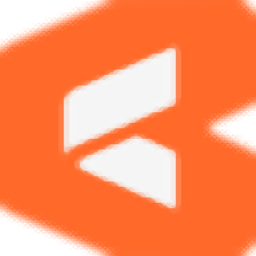
Live2D Cubism Editor(动画编辑器)
v5.0 中文免费版- 软件大小:171 MB
- 软件语言:简体中文
- 更新时间:2024-04-23
- 软件类型:国外软件 / 动画制作
- 运行环境:WinAll
- 软件授权:免费软件
- 官方主页:https://www.live2d.com/zh-CHS/
- 软件等级 :
- 介绍说明
- 下载地址
- 精品推荐
- 相关软件
- 网友评论
Live2D Cubism Editor提供动画设计功能,可以在这款软件创建动画角色,可以在软件设计卡通角色,软件提供人物建模功能,可以在软件设计脸部、眼睛、眼珠、眉毛、嘴巴、鼻子、耳朵、头发等内容,可以使用官方提供的部件快速设计模型,也可以导入本地的图像或者导入PSD到软件创建模型,随后为模型设计动画效果,对于需要设计2D模型动画的朋友很有帮助,Live2D Cubism Editor功能丰富,在软件就可以设计Live2D的模型和动画,需要就下载吧。
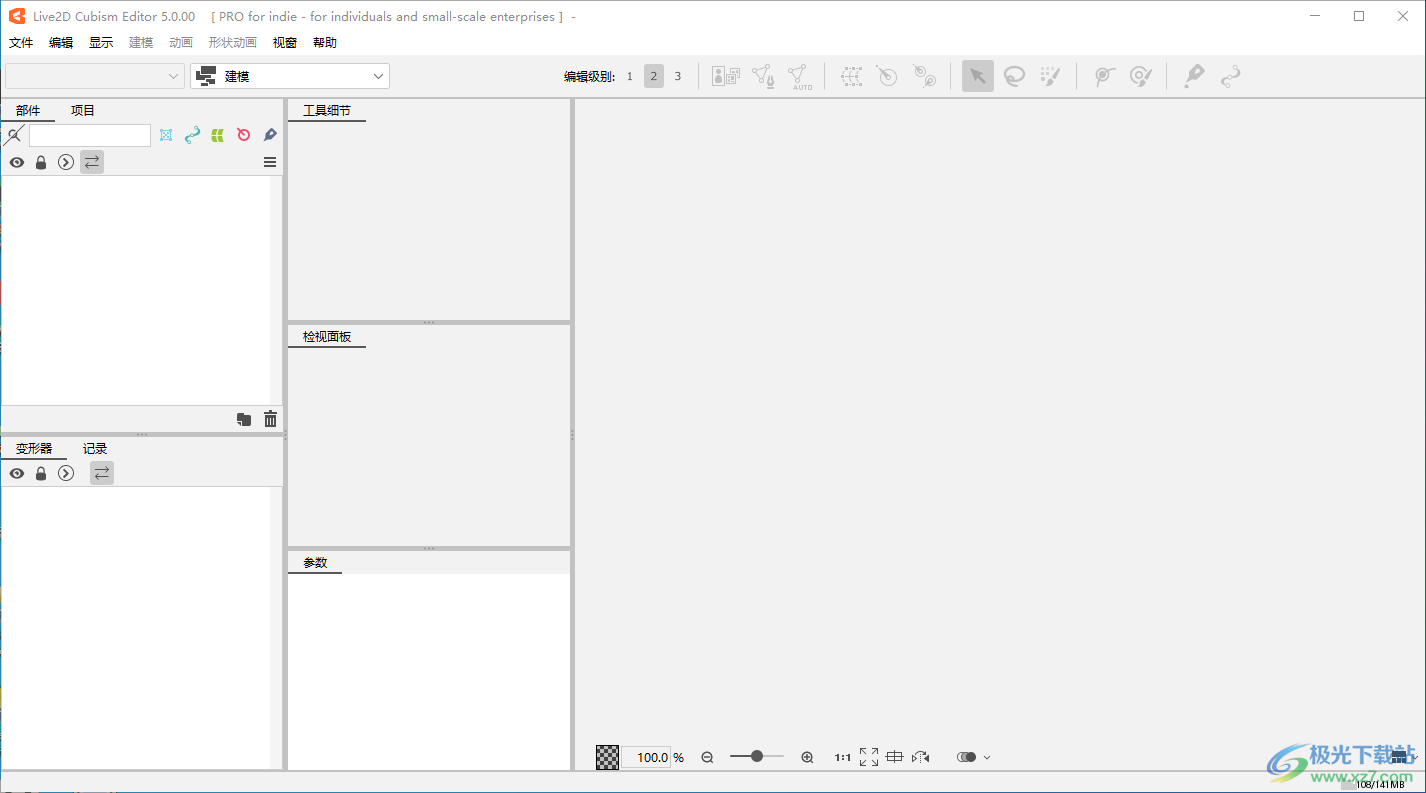
新版功能
5.0新功能介绍
支持深色/浅色主题切换
Cubism 编辑器的用户界面经过重新设计,提高了可操作性和可视性。
此外,用户界面颜色方案可在 “深色 “和 “浅色 “之间选择。

[人工智能功能] 自动生成面部动作。
该功能用于执行半自动面部变形。
它包括两个子功能:”自动生成面部变形 “和 “自动生成面部运动”。
应用后,可以使用调整滑块轻松进行修正。
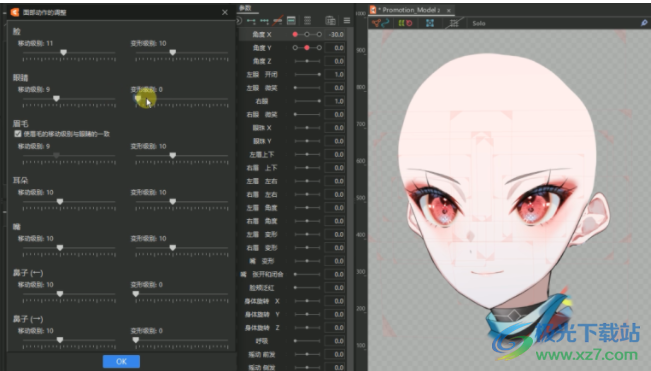
运动同步[增强型唇部同步]。
增强的唇部同步功能可实现与声音同步的逼真嘴部动作。
嘴部动作还可以在时间轴上生成关键帧。
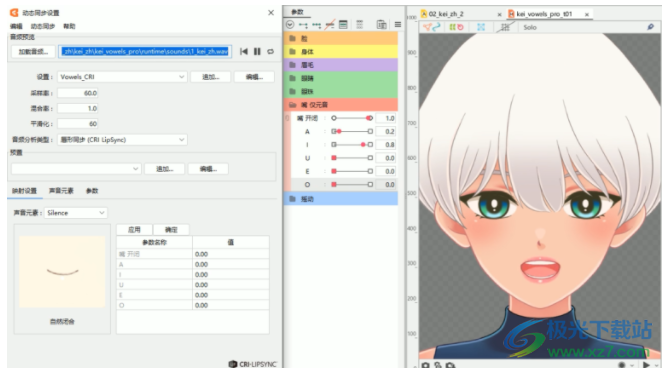
强化融合变形
混合形状现在可应用于所有元素,包括旋转变形、不透明度、绘制顺序、多重颜色、屏幕颜色、扩展插值和胶水。
这使得过去无法实现的表达成为可能。

提高自动网格生成的精度
现在,细长的美工网(如眉毛)也能被均匀啮合,并立即呈现出理想的形状。
外部和内部美工网格的密度也可以轻松调整,从而提高生产率。
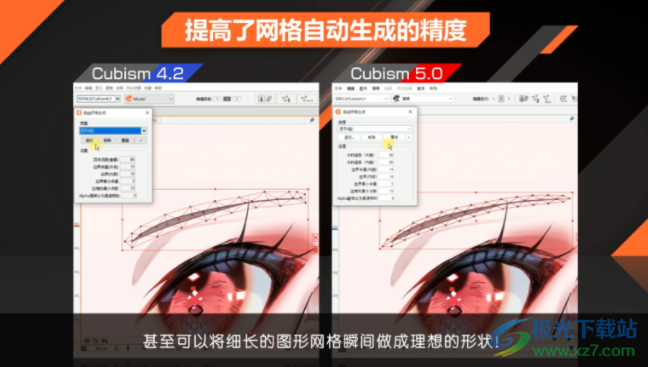
自定义工作区
该功能允许用户创建并保存自己的工作区,也可以在选择标签时将其设置为自动切换目标。
您可以有效利用多个显示屏,例如将它们浮动到另一个屏幕。

支持HiDPI显示器
根据操作系统的显示设置,Cubism 编辑器/查看器用户界面会自动缩放,不会模糊

软件特色
1、保留「原画」质感的动效
Live2D是使用绘制的原画作为素材,因此原画所具有的魅力和特点可以原汁原味地传达出来。
2、直观易用的2D制作工具
Live2D是基于2D的工具,因此即使对于没有经验的插画师或设计师来说,也相当容易掌握。此外,还有丰富的教学资料可供参考。
3、泛用性高的文件格式
通过Cubism Editor创建的文件兼容许多第三方应用程序,包括官方的面部捕捉程序「nizima LIVE」,以及在VTuber直播、或社交媒体上使用的虚拟形象,以及电子小说游戏等,在各种场景都能被应用。
4、对于职业发展的助益
Live2D备受全球专业创作者喜爱,是2D实时表现工具的业界标准。包括自由职业者在内,在工作机会方面有丰富的选择。
5、Live2D在不断进化
Live2D非常注重满足用户的需求,并持续优化产品以提高表现能力和制作效率,同时与时代的主流保持同步。
使用方法
1、将Live2D Cubism Editor直接安装到电脑,点击下一步
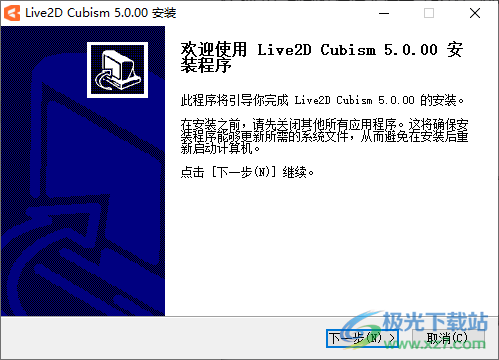
2、提示软件的安装地址设置及界面,点击下一步
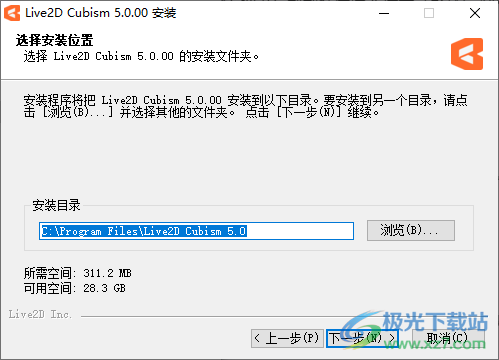
3、复制补丁到软件安装地址下的APP/lib文件夹替换
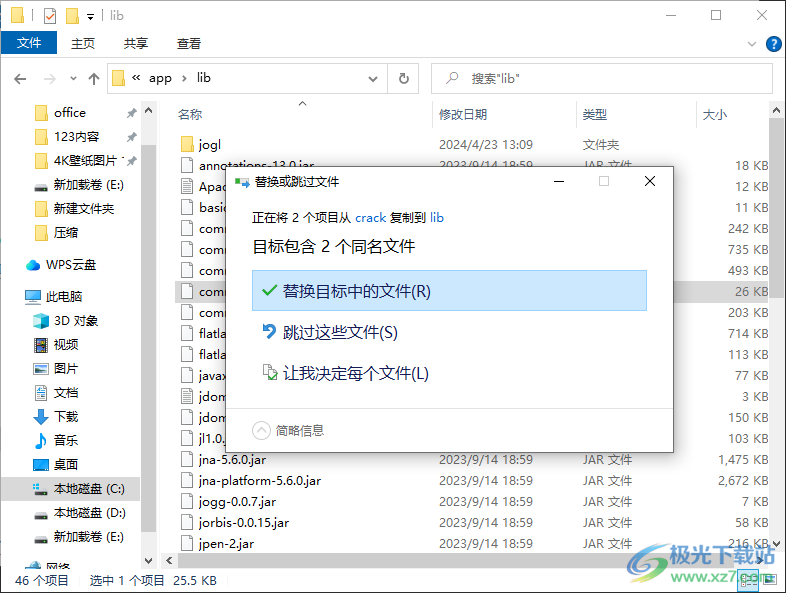
4、打开软件就可以显示设计界面,可以新建一个动画或者新建模型
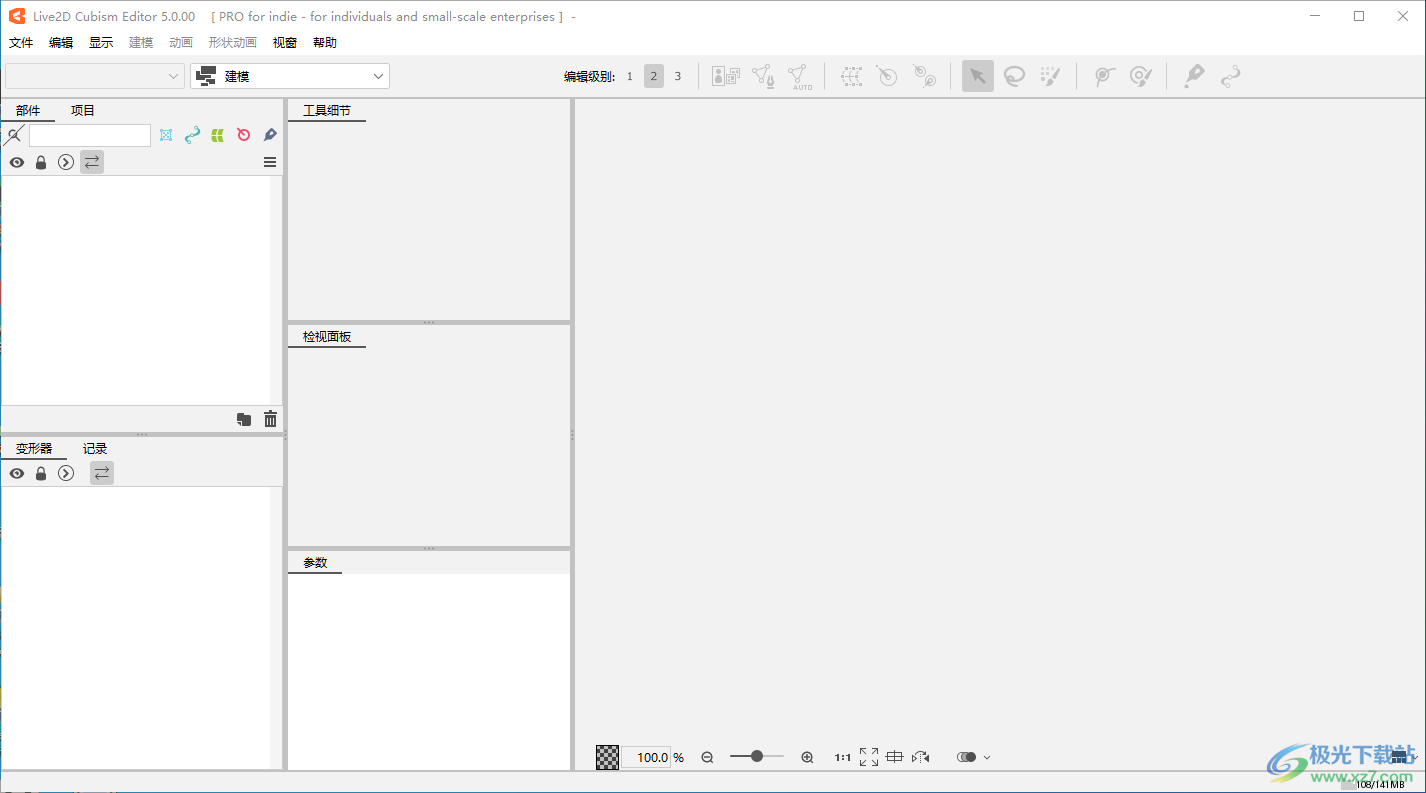
5、用户指南界面,直接打开软件的帮助文档
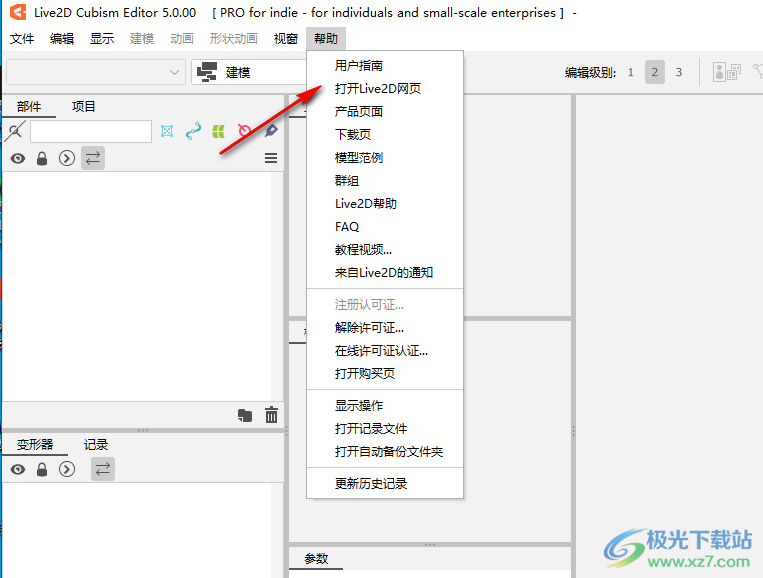
6、如图所示,可以在软件点击创建功能,快速新建模型,可以设置环境
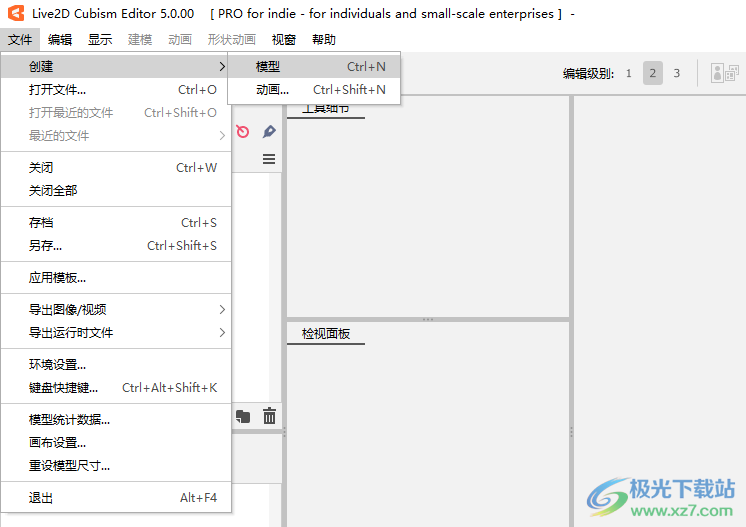
7、工作区
通过选择选项卡自动切换工作区模式
面板
锁定物体时同时锁定检视面板
将部件面板的标签颜色反映到变形器面板
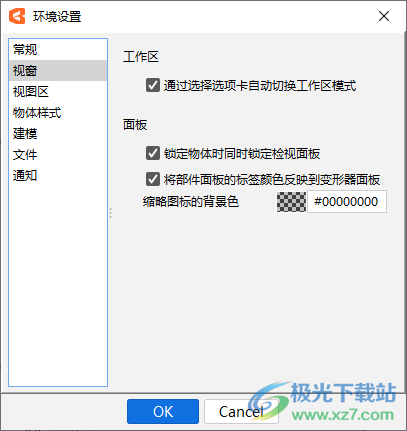
8、视图区域
画布背景颜色
深色差异
检查图案尺寸
颜色
重置
临时快照
建模分辨率
动画分辨率
形状动画分辨率

9、导入PSD文件
生成的图形网格的内边距
选项
粘贴对象时在名称后添加编号
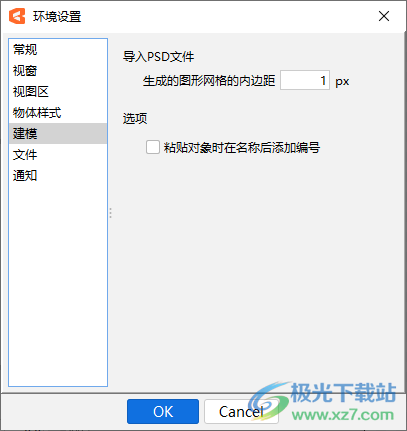
10、自动备份
自动备份间隔(分钟)5
自动备份大小(MB)500
打开自动备份文件夹
文件操作选项
显示最近打开文件的完整路径
对文件进行另存时,在名称的末尾添加编号
保存/导出后打开保存目标的位置
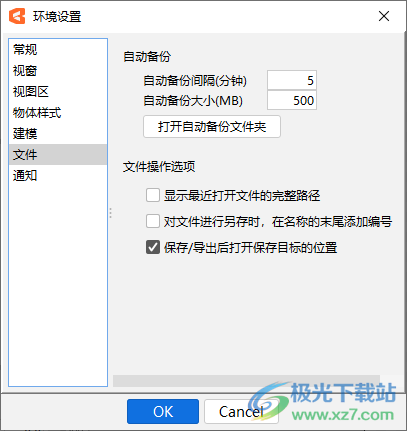
11、显示菜单
栅格
参考线
显示图形网格顶点号码
强调显示从父变形器伸出的顶点
突出显示变形器的子元素
调节弯曲变形器大小时显示其子元素
隐藏选择状态
专注所选物体
<显示类型
模型图像
纹理集
显示质量(显示模型图像)
显示隐藏边界框
洋葱皮

官方教程
面部动作的自动生成
这是一种半自动添加面部动作的功能。
该功能由[生成面部变形器]和[生成面部动作]两种功能组成。
对象部件的准备
脸部、左眼、右眼、左眼珠、右眼珠、左眉毛、右眉毛、左耳、右耳、嘴巴、鼻子的各图形网格都存储在单独的部件中。
* 不需要为不存在的部位准备部件。
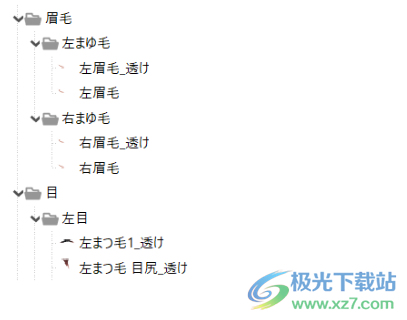
自动生成面部动作
显示设置对话框
可以通过[参数]面板的面板菜单→[自动生成面部动作]显示以下设置对话框。
·生成面部变形器
·生成面部动作
* 您也可以通过[建模]菜单→[参数]→[自动生成面部动作]执行相同的操作。
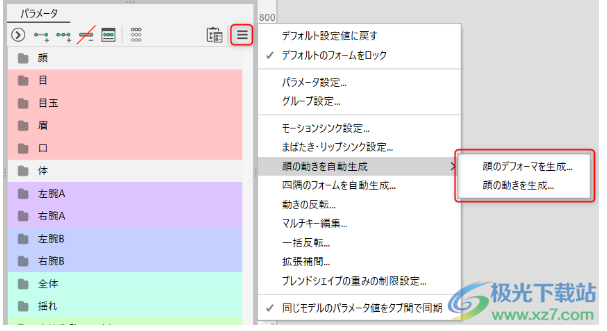
生成面部变形器
可以自动生成[生成面部动作]中使用的变形器。
针对[自动生成面部变形器]对话框进行说明。

①对应部件:
选择与面部每部位相对应的部件。
②转变的分割数:
设置要生成的变形器转变的分割数。
③贝塞尔的分割数:
设置要生成的变形器的贝塞尔的分割数。
单击[OK]后自动生成变形器并显示以下信息。
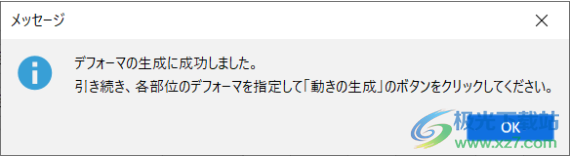
如果成功,变形器将按如下方式置入。
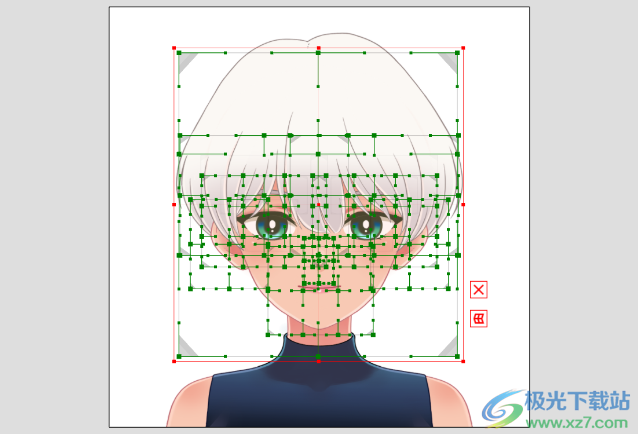
生成面部动作
可以选择相应的变形器,生成角度XY的动作。
使用该功能之前,需要提前[生成面部变形器]或手动生成变形器。
脸部、左眼、右眼、左眉毛、右眉毛、嘴巴变形器是必不可少的,请提前进行准备。
* 通过将组合框留空,可以将其他变形器排除在动作生成对象之外。
针对[面部动作的自动生成]对话框进行说明。
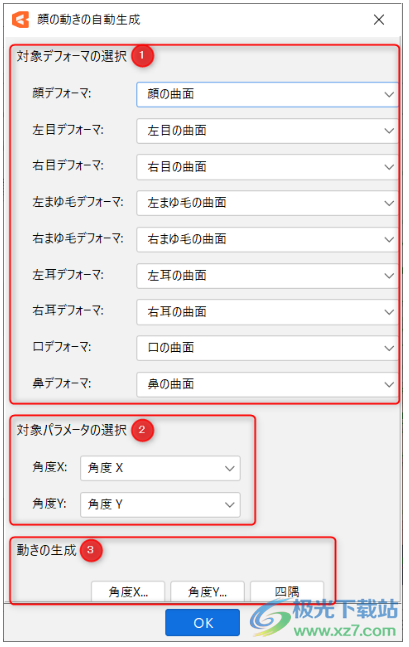
①选择对象变形器:
选择与面部各部位相对应的弯曲变形器。
②选择对象参数:
选择与角度XY动作相对应的参数。
③动作的生成:
·角度X/角度Y
单击后,将针对在②中选择的参数生成角度XY的动作,并显示[面部动作的调整]对话框。
有关详细信息,请参考下面的“面部动作的调整”项目。
* 除了角度X/角度Y之外,可以自由设置选择的参数名称。
·四个角
生成②中选择的参数的四个角的形状。
请添加角度XY的动作后使用。
* 对于手动添加的动作也有效。
完成设置后,单击[OK]按钮。
确认设置的参数后,即可确认已添加动作。
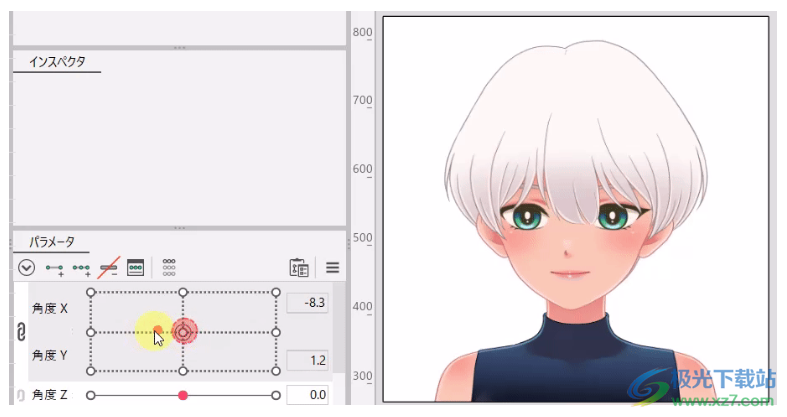
注意事项
关于四个角的动作的生成
[动作的生成]中的[四个角]功能仅对面部有效。
要生成除面部以外的四个角时,请使用[自动生成四个角的形状]。
详情请参考“自动生成四个角的形状”。
注意事项
此功能仅支持正面朝向的面部。
面部动作的调整
在[面部动作的调整]对话框中,您可以使用滑块调整变换程度。
也可以在[参数]面板上移动键的同时进行调整。
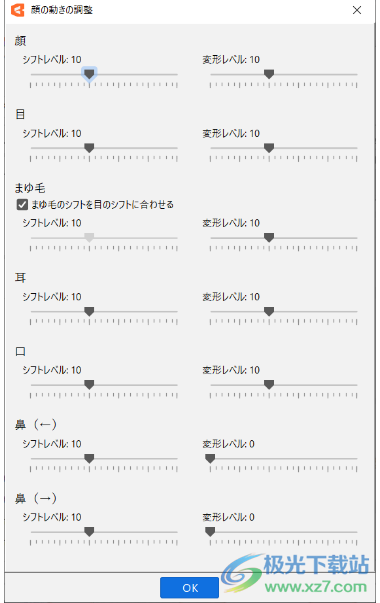
更新日志
5.0.05(2024/03/12)
通用
《改善项目》
修复了Editor有时在显示闪屏后立即冻结并且无法开启的问题。
建模
《改善项目》
修复了重新显示“变形器验证”对话框时不保存检查项目的问题。
5.0.05 beta1 (2024/02/13)
通用
《改善项目》
修复了浮动面板时,部分快捷键不起作用的问题。
修复了当显示比例为100%时,视图中显示的图标和文本可能模糊的问题。
针对颜色设置对话框,改进了UI放大时色环的图像质量。
建模
《功能追加》
追加了在纹理集编辑中变更网格颜色和线条颜色的功能。
追加了允许在创建变形器时于变形器名称中参考“选定物体名称”的功能。
追加了在变形器验证对话框中,当所选变形器的“子绘制物件”突出时,画布上变为选择状态的功能。
追加了可以在部件面板/变形器面板上通过“移至此处”将“设置为移动对象”中选择的物体移动到任意位置功能。
《改善项目》
“同步同一模型在选项卡间的参数值”功能名称已变更为“在选项卡之间同步参数值”。另外,我们变更了规格,如果参数ID相同,即使是不同模型,参数值也会同步。
修复了在多键编辑对话框中取消选中绘制顺序时可以编辑数值的问题。
修复了复制参数组时,组内参数的顺序与复制参数不同的问题。
修复了复制参数组后拖动参数组更改顺序时,可能会输出错误日志的问题。
修复了MOC3文件输出设置对话框中未保留部分选中状态的问题。
修复了创建旋转变形器时,选择“设置为选定物体的父级”时,位置会在画布上偏移的问题。
修复为在输出MOC3文件时若禁用“输出物理模拟设置文件(physics3.json)”,“将计算FPS输出到物理模拟设置文件”也会被禁用。
修复了在物理模拟设置中操作“循环”按钮时,物理模拟设置可能会无效的问题。
现在,参数组显示在设置物理模拟设置的输入/输出参数对话框上。
修复了在Solo显示中编辑旋转变形器及胶水后撤消时,会在Solo显示消失的问题。
修复了从部件设置变更默认绘制顺序时,部件面板上显示的绘制顺序未更新的问题。
修复了输出嵌入文件后画布上的显示方式可能发生变更的问题。
修复为在尝试编辑融合变形参数的关键点时,显示无法进行编辑相关内容的信息。
修复了在选择多个图形网格的状态下进行网格编辑时,部分图形网格无法正常选择的问题。
修复了编辑级别为1时无法使用图形路径工具的问题。
在物理模拟设置的预览显示中,帧率变得稳定。
修复了无法使用Command键选择变形器面板上的多个物体的问题。
修复了网格编辑模式的显示菜单中UI和文字重叠的问题。
“变形器验证”对话框已变更为无模式。
“验证关联参数”对话框已变更为无模式。
修正了参数“右眼 开合”的中文翻译。
动画
《改善项目》
修复了无法在时间线面板的Dope Sheet/Graph Editor上通过Space键 + 拖动进行移动的问题。
修复为在未置入模型时选择“用音频文件自动生成场景”时显示对话框。
修复了在时间线面板上编辑参数数值的状态下移动指示器时,会在意外位置按下键的问题。
修复了收集文件时无法正常输出运行时模型轨道的问题。
修复为当在运行时模型轨道中找不到所需的相关文件时,在对话框中显示有关丢失文件的信息。
修复了在打开多个CAN3文件的状态下执行“全部关闭”时,CAN3文件可能无法正常关闭的问题。
修复了“通过选择选项卡自动切换工作区模式”关闭时,若打开CAN3文件工作区会切换的问题。
Cubism Viewer
《改善项目》
修复为在导入处于无效状态的model3.json文件时显示警告对话框。
修复了设置项目区域显示的图形网格多边形数量与实际多边形数量不匹配的问题。
修复了在设置项目区域的“部件”和“统计”中无法使用鼠标滚轮滚动的问题。
下载地址
- Pc版
Live2D Cubism Editor(动画编辑器) v5.0 中文免费版
本类排名
- 1 toon boom harmony2022(动画制作)v22.0.3.29160
- 2 origin8.0中文版v8.0
- 3 万彩动画大师32位操作系统v2.8.1 官方版
- 4 Adobe Animate 2024(动画设计)v24.0
- 5 clip studio paint中文版(优动漫)v2.0.6
- 6 Animate 2023中文版v23.0 官方版
- 7 Live2D Cubism Editor(动画编辑器)v5.0 中文免费版
- 8 keyshot8中文版v8.0.247 免费版
- 9 Spine(2D骨骼动画制作)v4.1.9.0 官方版
- 10 videoscribe pro(手绘动画制作软件)v3.5.2 官方版
本类推荐
装机必备
换一批- 聊天
- qq电脑版
- 微信电脑版
- yy语音
- skype
- 视频
- 腾讯视频
- 爱奇艺
- 优酷视频
- 芒果tv
- 剪辑
- 爱剪辑
- 剪映
- 会声会影
- adobe premiere
- 音乐
- qq音乐
- 网易云音乐
- 酷狗音乐
- 酷我音乐
- 浏览器
- 360浏览器
- 谷歌浏览器
- 火狐浏览器
- ie浏览器
- 办公
- 钉钉
- 企业微信
- wps
- office
- 输入法
- 搜狗输入法
- qq输入法
- 五笔输入法
- 讯飞输入法
- 压缩
- 360压缩
- winrar
- winzip
- 7z解压软件
- 翻译
- 谷歌翻译
- 百度翻译
- 金山翻译
- 英译汉软件
- 杀毒
- 360杀毒
- 360安全卫士
- 火绒软件
- 腾讯电脑管家
- p图
- 美图秀秀
- photoshop
- 光影魔术手
- lightroom
- 编程
- python
- c语言软件
- java开发工具
- vc6.0
- 网盘
- 百度网盘
- 阿里云盘
- 115网盘
- 天翼云盘
- 下载
- 迅雷
- qq旋风
- 电驴
- utorrent
- 证券
- 华泰证券
- 广发证券
- 方正证券
- 西南证券
- 邮箱
- qq邮箱
- outlook
- 阿里邮箱
- icloud
- 驱动
- 驱动精灵
- 驱动人生
- 网卡驱动
- 打印机驱动
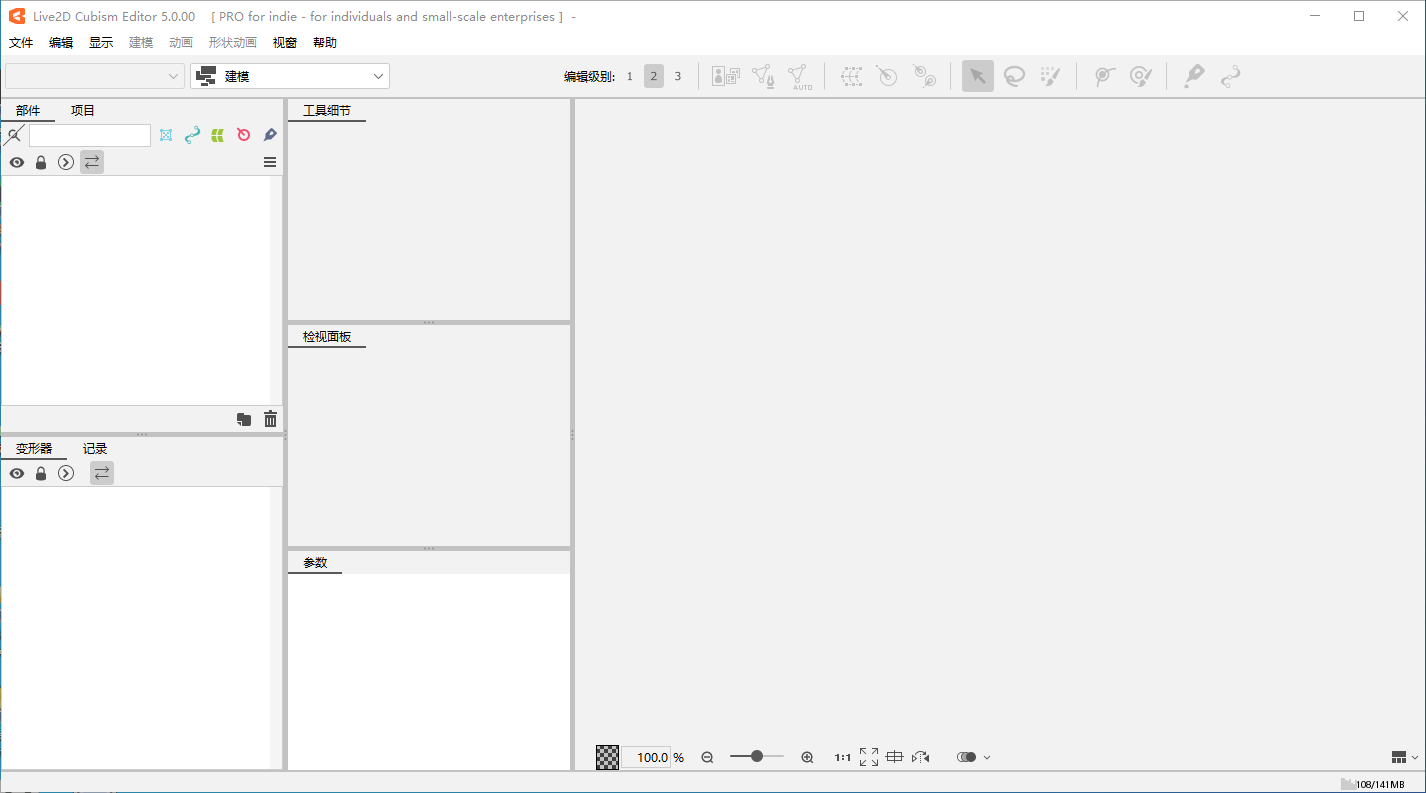

































网友评论